ВКонтакте является одной из самых популярных социальных сетей. Если вы активный пользователь этой платформы, вам может понадобиться умение редактировать свои посты. Ведь часто бывает так, что после публикации вы замечаете ошибку или хотите добавить что-то важное. В этой статье мы расскажем вам, как вносить изменения в свои посты в ВКонтакте.
ВКонтакте предлагает несколько способов редактирования постов. Первый и наиболее простой способ - это редактирование через сам пост на вашей странице. Просто найдите нужный пост на своей стене и нажмите на кнопку редактирования в верхнем правом углу. Затем впишите новый текст или внесите необходимые изменения в существующий. Не забудьте сохранить изменения, нажав на кнопку "Сохранить".
Также вы можете редактировать посты напрямую в ленте новостей, без перехода на страницу своего профиля. Просто найдите нужный пост в ленте и нажмите на кнопку с тремя точками в правом верхнем углу поста. В появившемся меню выберите опцию "Редактировать". Теперь вы можете вносить изменения в текст поста, добавлять или удалять фотографии и применять стикеры или эмодзи для придания посту большей выразительности.
Обратите внимание, что не все типы постов в ВКонтакте можно редактировать. Например, если вы опубликовали пост в сообществе, то только его администраторы могут вносить изменения. Также нельзя отредактировать посты, которые были опубликованы более двух недель назад.
Теперь, когда вы знаете, как редактировать свои посты в ВКонтакте, вы сможете легко вносить необходимые изменения. Будьте аккуратны при редактировании, чтобы не удалить или изменить что-то нежелательное. Основной совет - читайте текст поста несколько раз перед его публикацией, чтобы избежать неловких ситуаций и исправлений после публикации. Удачного вам редактирования!
Как редактировать посты в ВКонтакте?

ВКонтакте предоставляет удобный инструмент для редактирования уже опубликованных постов. Процесс редактирования поста достаточно прост и не требует особых навыков.
Чтобы отредактировать пост в ВКонтакте, выполните следующие шаги:
| Шаг 1 | Перейдите на страницу, на которой находится пост, который вы хотите редактировать. Это может быть ваша личная страница, группа или сообщество. |
| Шаг 2 | Найдите нужный пост и наведите на него курсор мыши. В правом верхнем углу поста должна появиться иконка редактирования – карандаш. Нажмите на эту иконку. |
| Шаг 3 | После нажатия на иконку карандаша откроется режим редактирования. Здесь вы можете изменить текст поста, добавить или удалить фотографии, отредактировать ссылки и добавить различные форматирования. |
| Шаг 4 | После внесения всех необходимых изменений нажмите кнопку "Сохранить" или "Готово", чтобы применить изменения к посту. |
Поздравляю! Вы успешно отредактировали пост в ВКонтакте. Теперь ваш пост содержит все изменения, которые вы внесли. Будьте внимательны, внесенные изменения могут видеть все пользователи, которые смогут просмотреть данный пост.
Шаг 1: Открытие поста для редактирования

Чтобы внести изменения в пост на странице ВКонтакте, необходимо сначала открыть его для редактирования.
1. Войдите в свою учетную запись ВКонтакте.
2. Перейдите на свою страницу или на страницу группы, в которой нужно отредактировать пост.
3. Найдите нужный пост и наведите на него курсор мыши.
Примечание: Если вы ищете пост в своей ленте новостей, прокрутите ее вниз для загрузки предыдущих публикаций.
4. Щелкните на значок с троеточием в верхнем правом углу поста.
Примечание: Если вы редактируете пост в группе, у вас должны быть соответствующие права администратора или модератора.
5. В выпадающем меню выберите опцию "Редактировать пост".
6. Появится окно редактирования, в котором вы сможете внести необходимые изменения.
После завершения редактирования нажмите кнопку "Сохранить", чтобы применить изменения к посту на вашей странице или в группе.
Важно: Обратите внимание, что в некоторых случаях вы можете быть ограничены в возможности редактирования постов в зависимости от настроек приватности или прав доступа к странице или группе. В таком случае вам может потребоваться изменить настройки приватности или запросить соответствующие разрешения у администраторов группы.
Шаг 2: Внесение изменений в пост

Когда вы переходите к внесению изменений в пост, у вас есть несколько возможностей. Вот некоторые из них:
1. Редактирование текста: Для того чтобы отредактировать текст поста, просто нажмите на кнопку "Редактировать" под самим постом. Вы сможете изменить текст любым образом, удалить ненужные фрагменты или добавить новые. Когда закончите редактирование, не забудьте нажать "Сохранить".
2. Изменение изображений: Если вы хотите заменить изображение в посте, щелкните на кнопку "Редактировать" и найдите пиктограмму камеры рядом с изображением. Нажмите на нее и выберите новое изображение на вашем устройстве. После загрузки нового изображения сохраните изменения.
3. Внесение изменений в ссылки: Если вы хотите изменить ссылку, вставленную в пост, нажмите на кнопку "Редактировать", затем найдите иконку цепочки рядом с ссылкой. Щелкните на нее и внесите нужные изменения. После этого сохраните изменения.
4. Изменение настроек приватности: Если вы хотите изменить настройки приватности поста, нажмите на кнопку "Редактировать" и найдите опцию "Настройки приватности". Выберите нужный вариант приватности и сохраните изменения.
Обратите внимание, что некоторые изменения могут быть недоступны для определенных типов постов или в зависимости от настроек приватности. Кроме того, не стоит забывать о том, что внесенные изменения могут быть видны вашим подписчикам и могут повлиять на взаимодействие с вашим контентом.
Внимательно проверьте все изменения перед сохранением и убедитесь, что они отражают ваше намерение и соответствуют контексту поста. Постарайтесь создать привлекательный и информативный контент, который будет привлекать внимание вашей аудитории и способствовать достижению ваших целей.
Шаг 3: Сохранение изменений
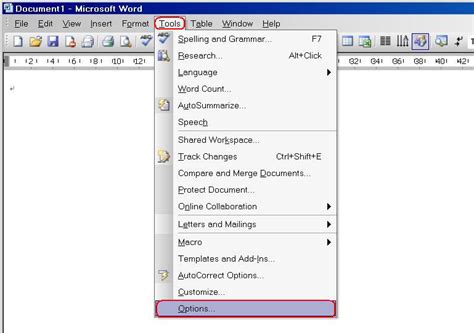
После внесения всех необходимых изменений в свой пост, не забудьте сохранить эти изменения. Для этого следуйте следующим инструкциям:
1. Проверьте, чтобы все модификации в тексте, картинках или ссылках были выполнены правильно.
2. Нажмите на кнопку "Сохранить" в правом верхнем углу окна редактирования поста.
3. Подождите некоторое время, пока изменения сохраняются. Это может занять несколько секунд в зависимости от размера поста и скорости вашего интернет-соединения.
Примечание: Если возникнет ошибка сохранения, проверьте подключение к Интернету и попробуйте еще раз.
4. Убедитесь, что изменения сохранены, просмотрев пост в вашей ленте новостей или на вашей странице. Убедитесь, что все исправления в тексте выглядят правильно и весь контент отображается корректно.
Теперь вы знаете, как сохранить изменения после редактирования своего поста ВКонтакте. Используйте эту возможность, чтобы вносить правки в свои сообщения, делиться новостями и обновлять информацию на вашей странице.